Utilizzo delle applicazioni in modalità oscura può ridurre l'affaticamento degli occhi e prolungare la durata della batteria del dispositivo. La modalità oscura di Microsoft Outlook inverte lo sfondo bianco predefinito in nero. Questo tutorial mostra come utilizzare Outlook in modalità oscura sui dispositivi supportati.
Come abilitare la modalità oscura in Outlook per Windows
Apri Applicazione Outlook sul tuo computer e segui i passaggi seguenti.
Nota:l'attivazione della modalità oscura in Outlook viene attivata anche in altre app di Microsoft Office sul PC: Excel, Powerpoint e così via.
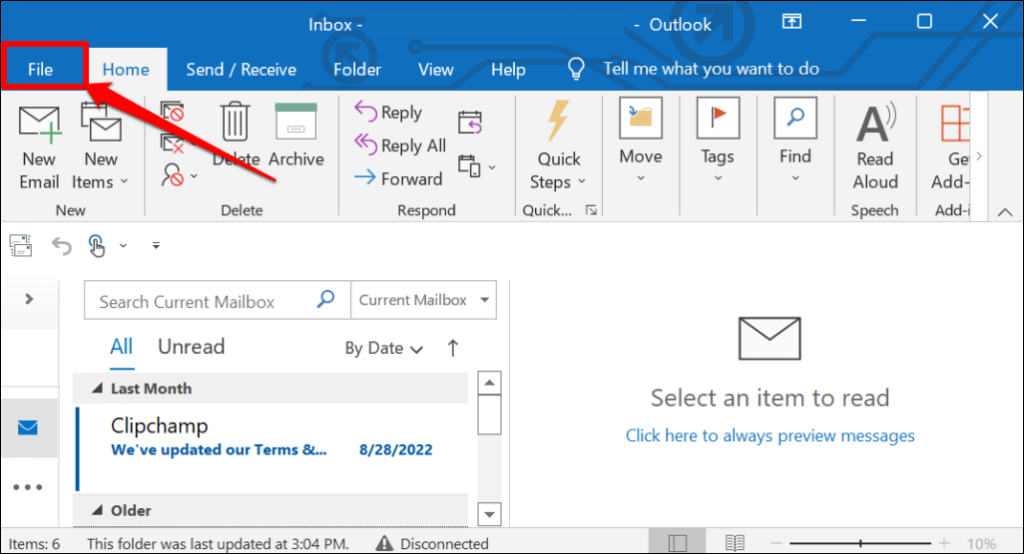
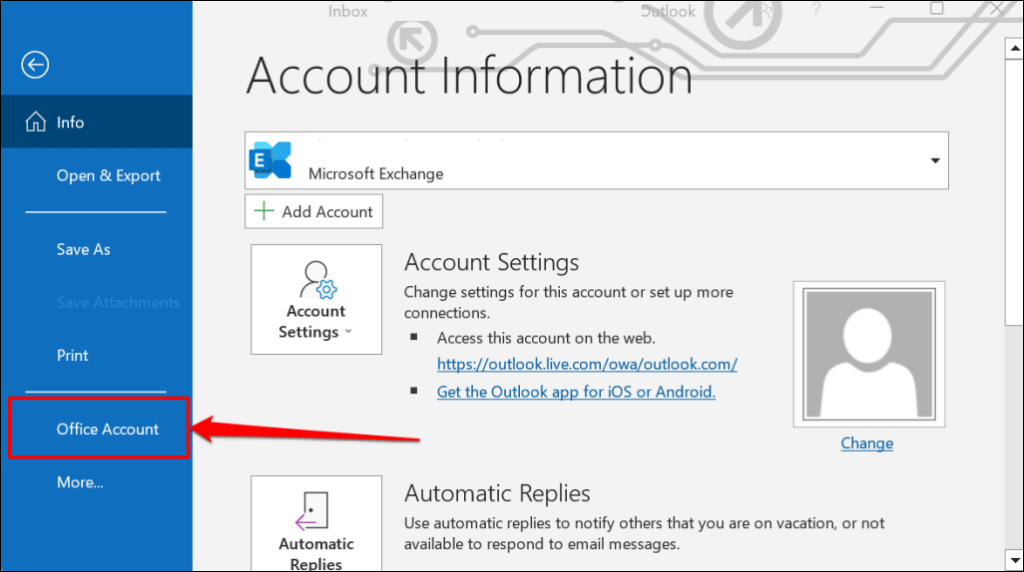
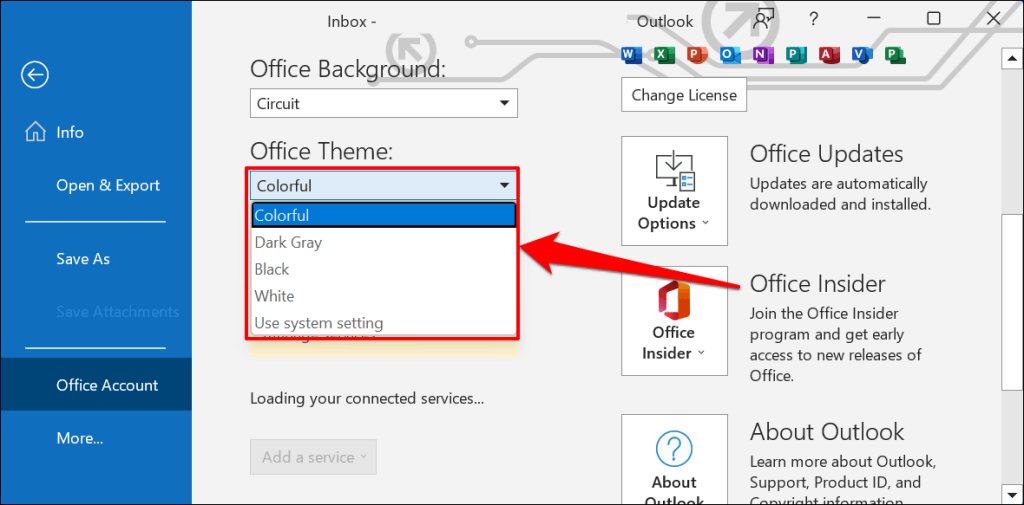
"Grigio scuro" è una variante attenuata e meno intensa del tema Nero.
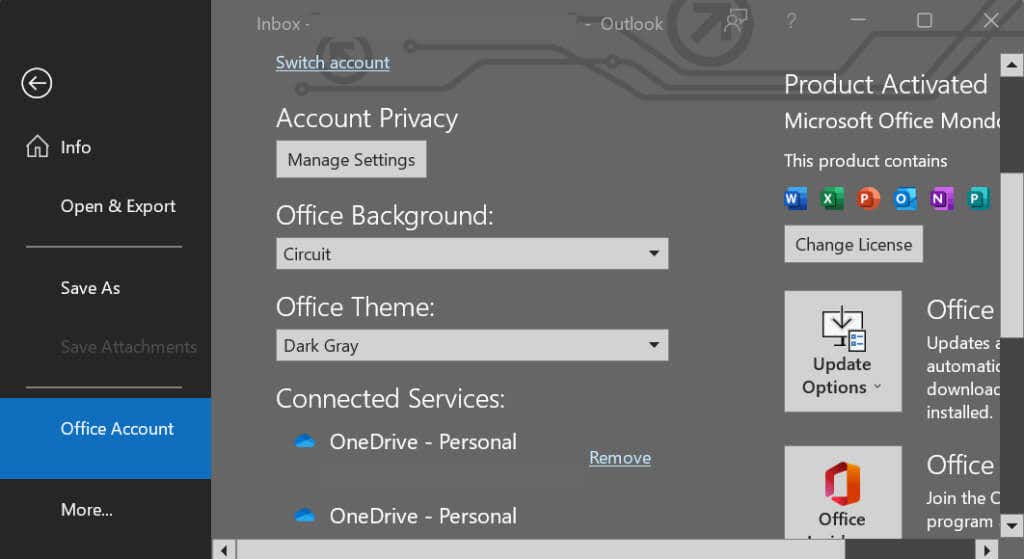
Se scegli "Utilizza impostazioni di sistema", Outlook rispecchierà il tema di sistema del tuo PC. Scegli un tema scuro nel menu delle impostazioni di Windows per mettere Outlook in modalità oscura.
Apri l'app Impostazioniin Windows 10 o 11, vai a Personalizzazione>Temi>Tema corrente, e seleziona un tema scuro.
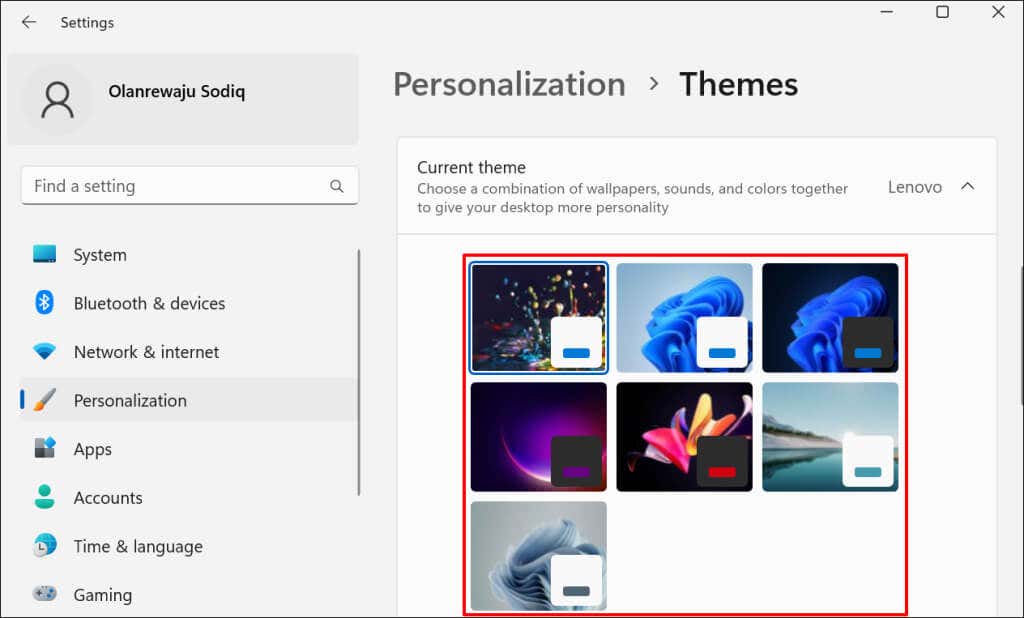
Personalizza lo sfondo dei messaggi di Outlook in modalità oscura
Preferisci leggere e scrivere email con testo nero su sfondo bianco? Imposta la finestra dei messaggi di Outlook in modo che rimanga bianca quando si utilizza la modalità oscura.
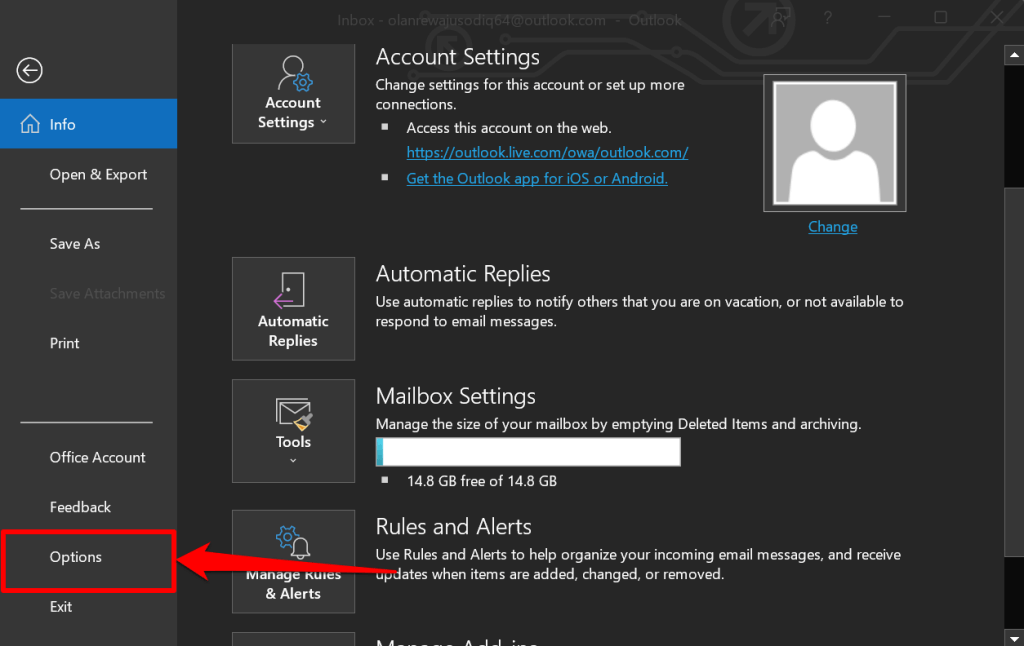
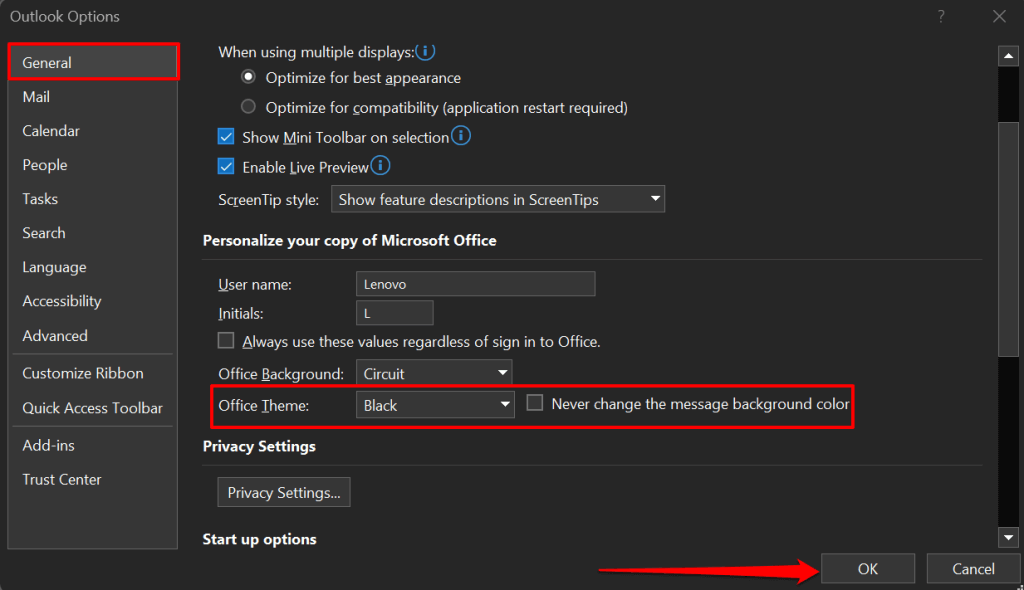
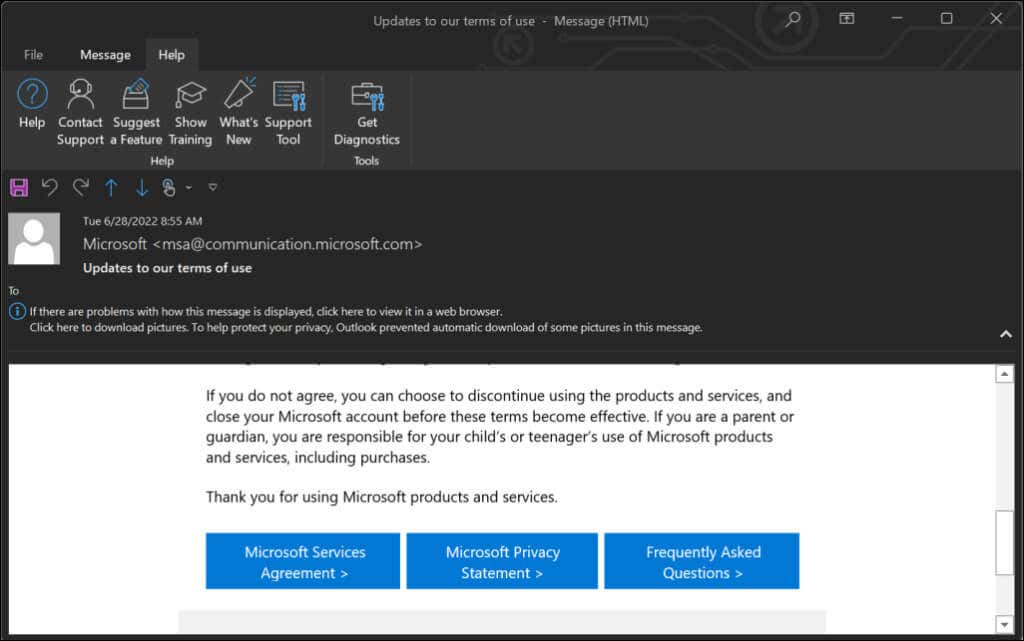
Come abilitare la modalità oscura di Outlook su Mac
L'app Outlook per macOS corrisponde al tema del tuo Mac per impostazione predefinita. Outlook passa a uno sfondo nero su testo bianco quando il tuo Mac è in modalità oscura..
Vai a Preferenze di Sistema>Generalie seleziona Scuronella riga "Aspetto".
Segui i passaggi seguenti per utilizzare Outlook in modalità Buio quando il tuo Mac è in modalità Luce.

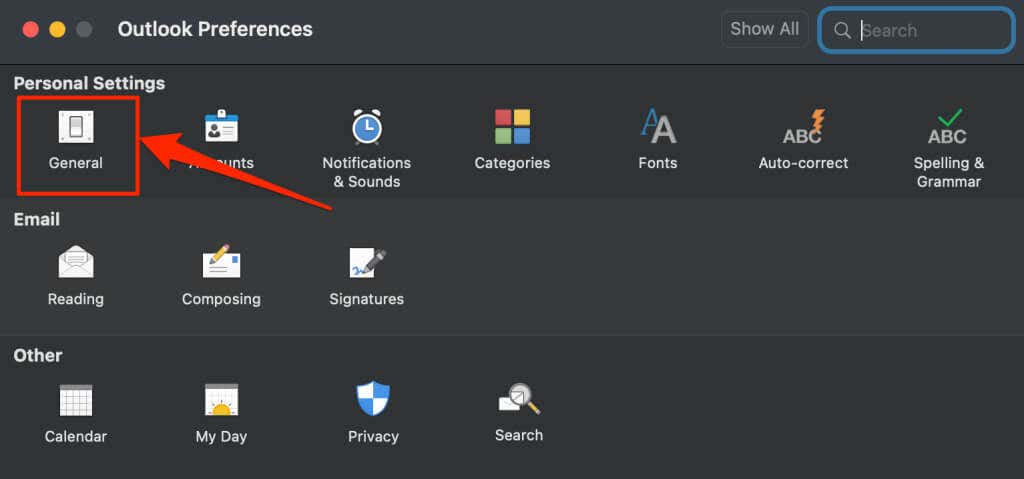
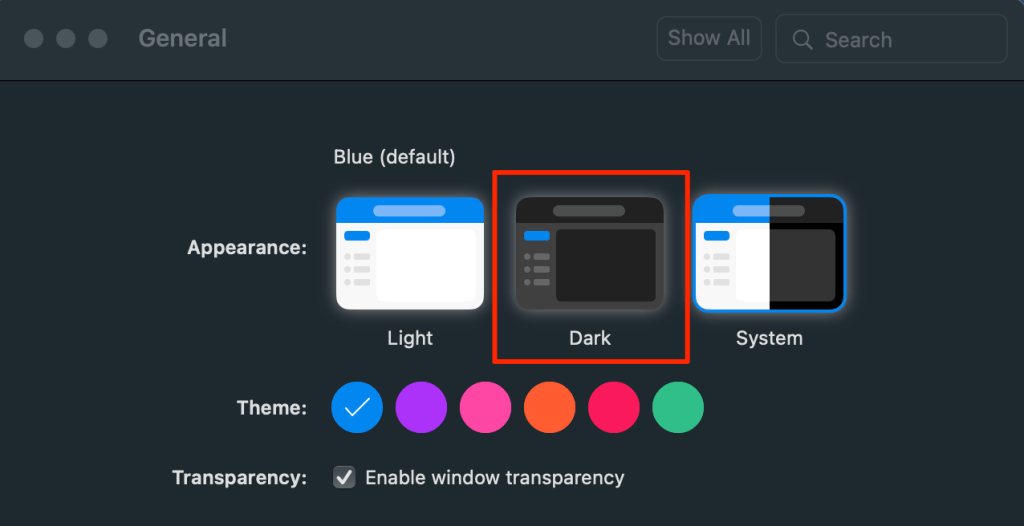
Come abilitare la modalità oscura di Outlook su Android
Il Applicazione Outlook per Android passa automaticamente alla modalità oscura quando:
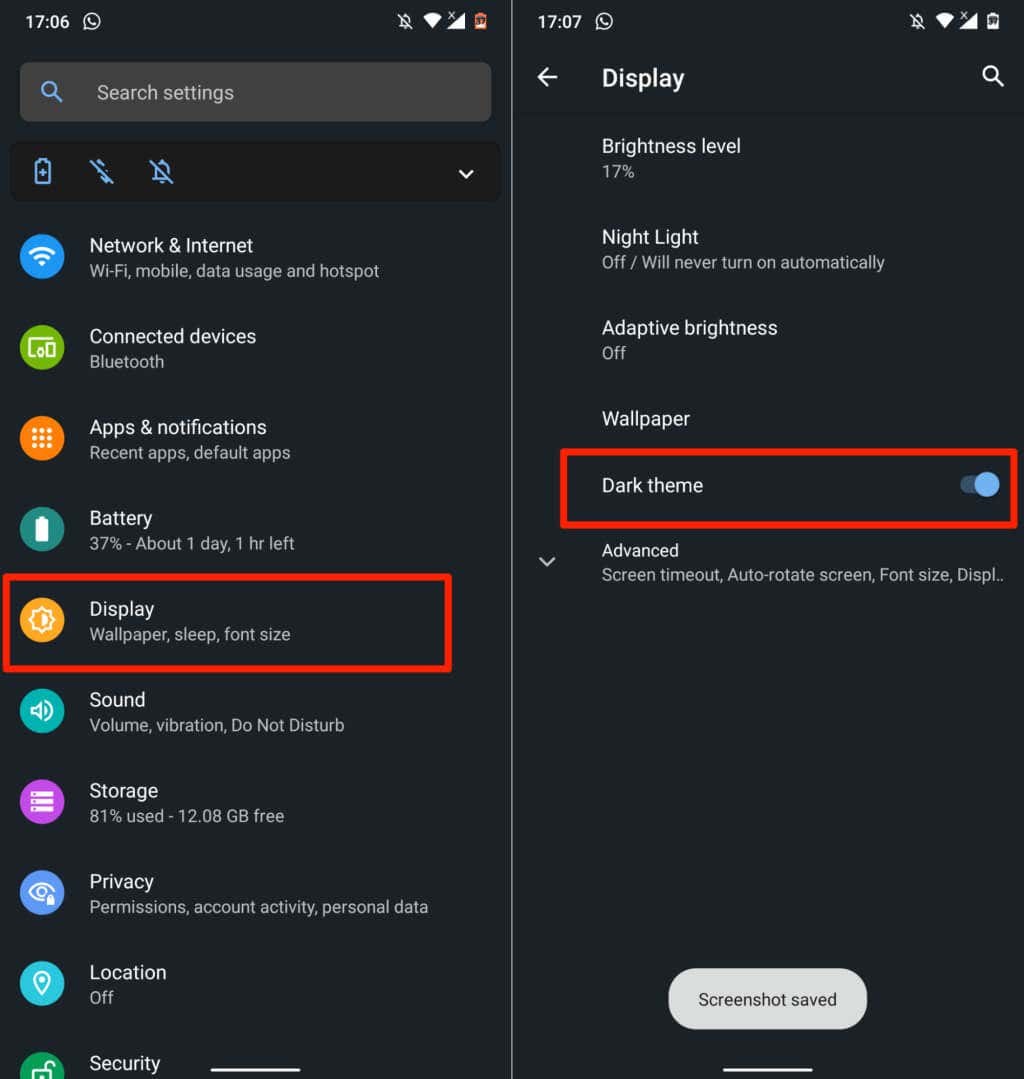
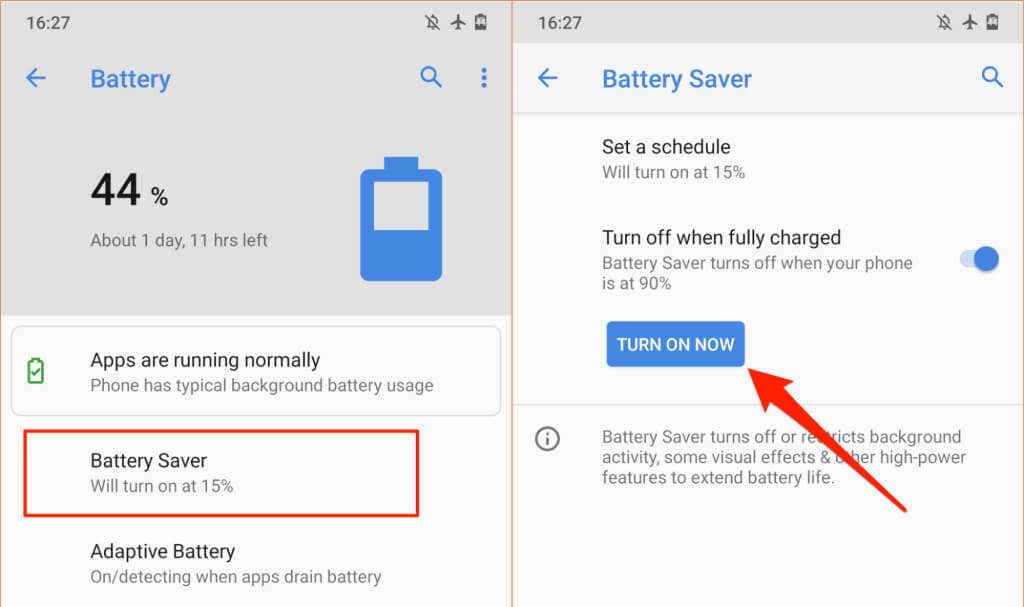
Puoi anche impostare Outlook in modo che rimanga permanentemente in modalità oscura.
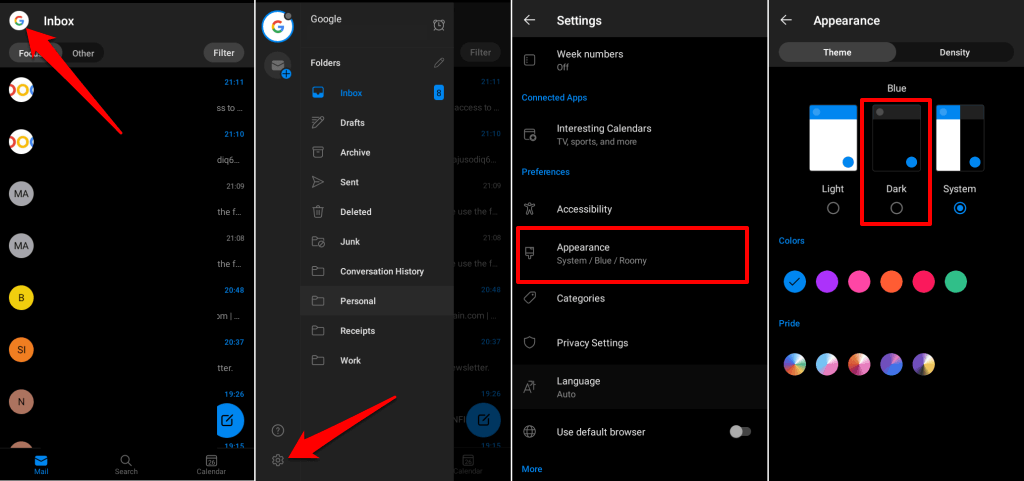
Come abilitare la modalità oscura di Outlook su iOS
Microsoft Outlook si abbina anche al tema del tuo iPhone o iPad. Per invertire lo sfondo bianco di Outlook, metti il tuo dispositivo in modalità oscura o attiva la modalità oscura nel menu delle impostazioni di Outlook.
Apri il Centro di controllo e tocca l'icona Modalità oscura. In alternativa, vai su Impostazioni>Display e luminositàe seleziona Scuronella sezione "Aspetto".
Segui i passaggi seguenti per utilizzare Outlook in modalità oscura quando il tuo dispositivo utilizza un tema chiaro.
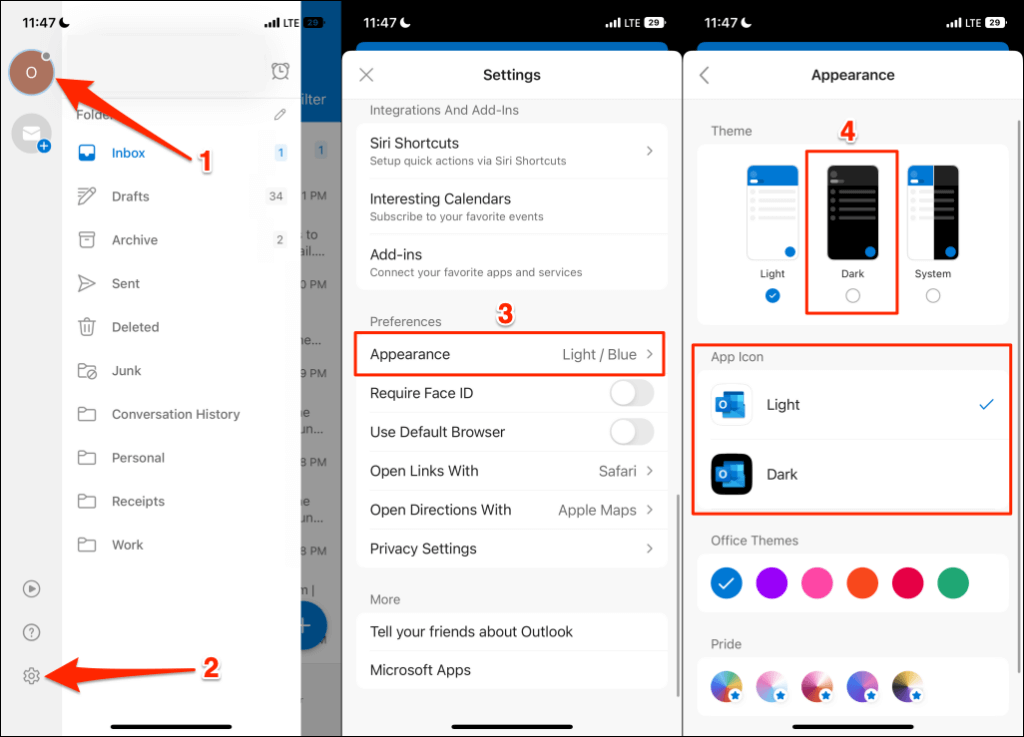
Come attivare la modalità oscura in Outlook Web
L'app Web Outlook dispone anche di un'opzione per la modalità oscura. Se accedi a Outlook tramite un browser web, ecco come visualizzare le tue email in modalità oscura.
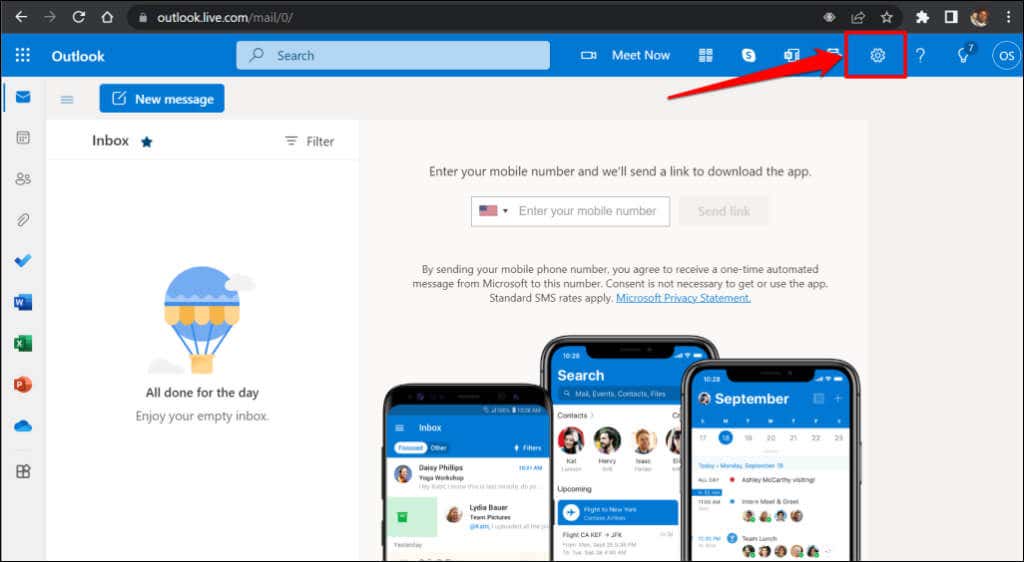
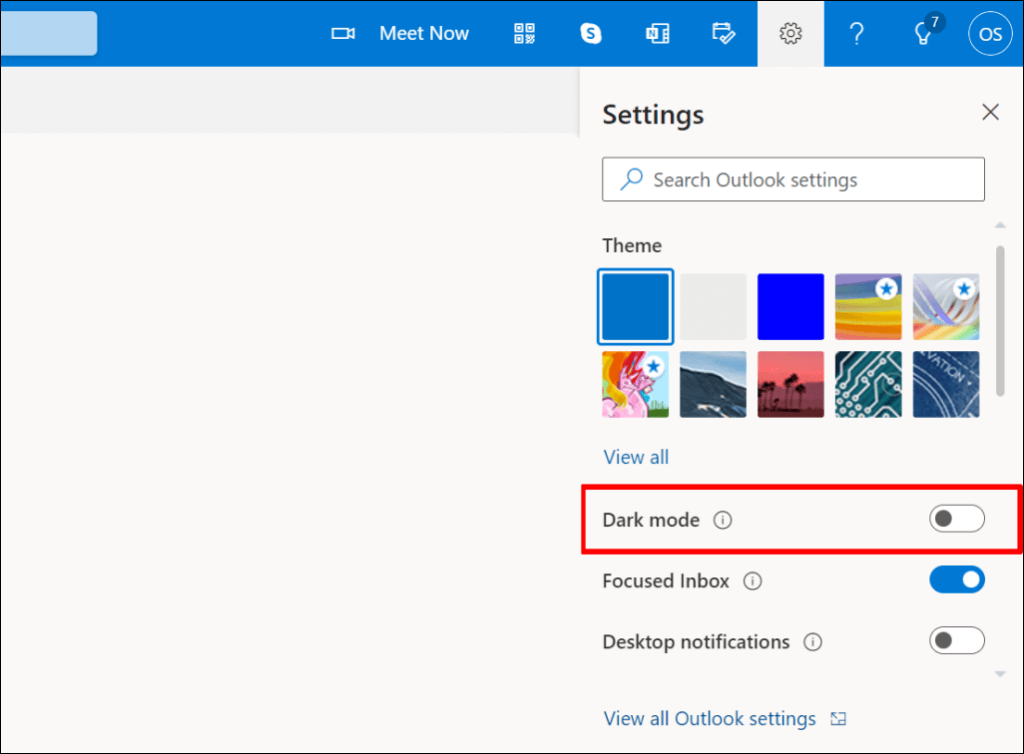
Una prospettiva oscura
Non riesci a trovare l'opzione per abilitare la modalità oscura in Outlook? Aggiorna il sistema operativo del tuo dispositivo e assicurati di utilizzare la versione più recente di Outlook.
.